Bài viết hướng dẫn bạn cách ẩn trò chơi trên ứng dụng Play Games bằng điện thoại một cách đơn giản và nhanh chóng. Giúp bạn có thể đảm bảo được quyền riêng tư về các trò chơi của mình. Tham khảo ngay bài viết sau đây nhé!
Danh sách trò chơi của bạn trên ứng dụng Play Games sẽ được hiển thị với bạn bè và người thân có kết nối. Tuy nhiên, điều này khiến bạn cảm thấy khó chịu và làm mất đi quyền riêng tư về các trò chơi của bạn. Đừng lo, bài viết sau đây sẽ hướng dẫn bạn cách ẩn trò chơi trong ứng dụng Play Games bằng điện thoại một cách đơn giản và nhanh chóng.
Bạn đang đọc: Hướng dẫn ẩn trò chơi trong ứng dụng Play Games
Video hướng dẫn cách ẩn trò chơi trong ứng dụng Play Games:
Cách ẩn trò chơi trong ứng dụng Play Games
Bước 1: Truy cập vào ứng dụng Play Games → Tại tab Trang chủ → Nhấn vào Trò chơi mà bạn muốn ẩn.
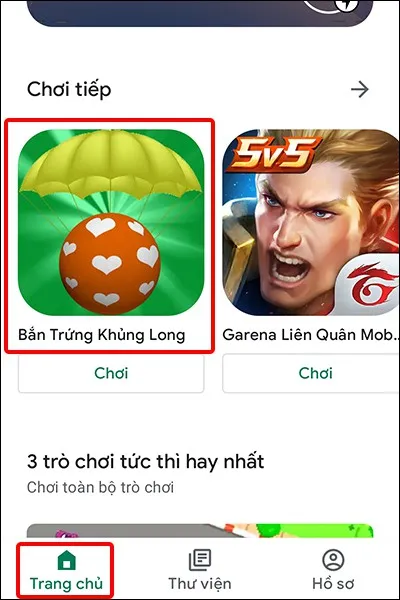
Bước 2: Nhấn vào biểu tượng 3 chấm → Chọn Ẩn trò chơi.
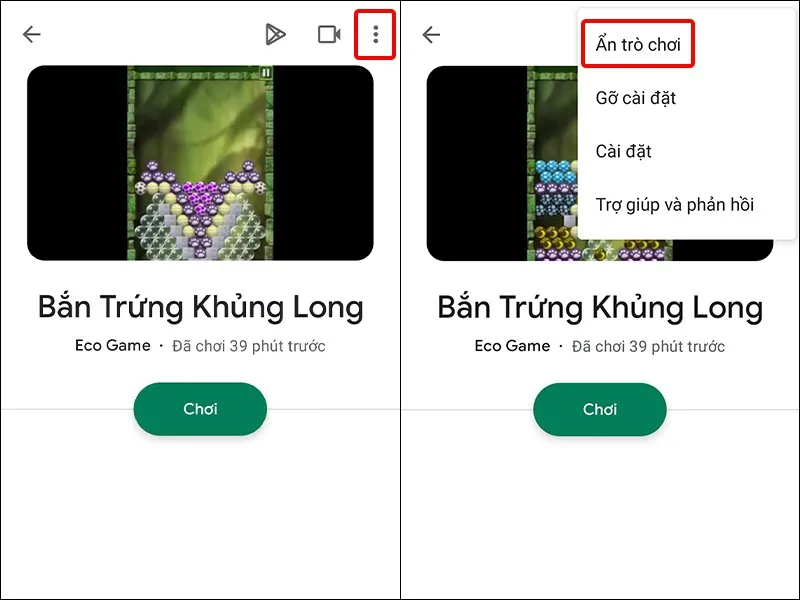
Bước 3: Để hiển thị lại trò chơi mà bạn vừa ẩn, nhấn vào biểu tượng 3 chấm → Chọn Cài đặt.
Tìm hiểu thêm: Hướng dẫn tải Gmail về điện thoại đơn giản và nhanh nhất
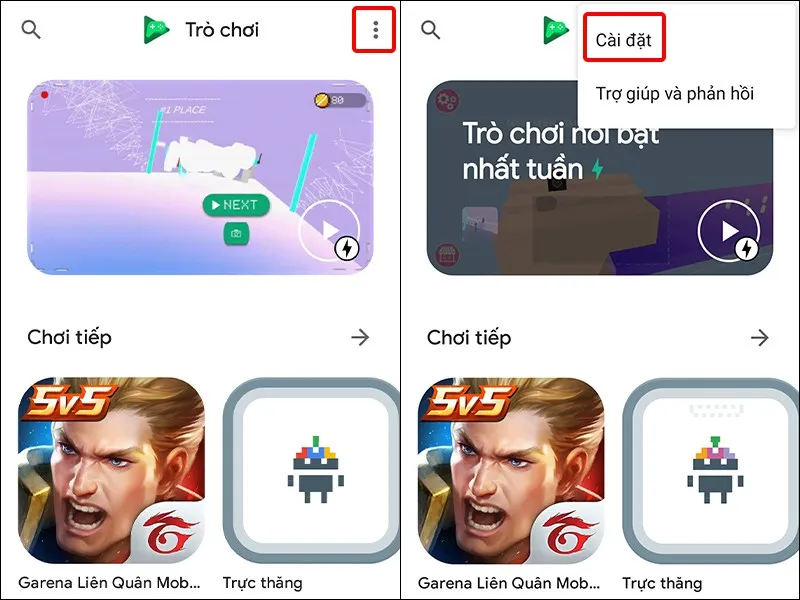
Bước 4: Nhấn vào Xem lại trò chơi đã ẩn → Nhấn vào Trò chơi mà bạn muốn hiển thị.
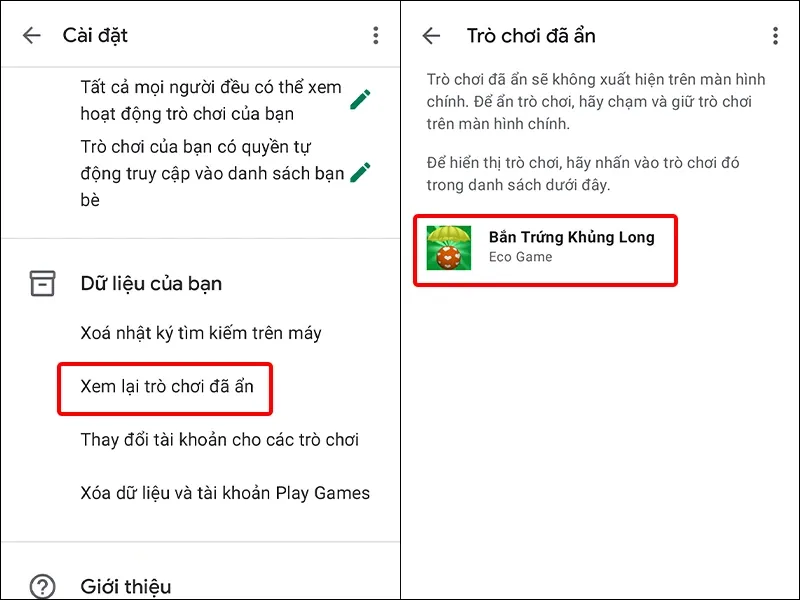
Bước 5: Chọn Hiển thị trò chơi để hoàn tất cài đặt.
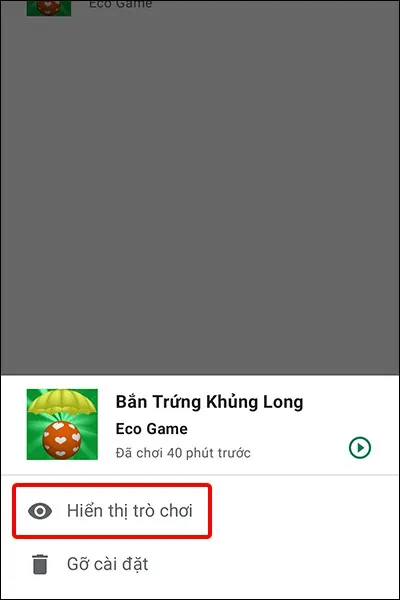
>>>>>Xem thêm: Hướng dẫn kích hoạt tính năng Smart Select trên Galaxy S8
Bài viết vừa rồi đã hướng dẫn bạn cách ẩn trò chơi trong ứng dụng Play Games một cách đơn giản và nhanh chóng. Chúc các bạn thực hiện thành công!
Xem thêm: Cách đổi tên người chơi trong ứng dụng Play Games

